Použít podmíněné formátování v sestavách Microsoft Access
Platí pro:Microsoft Access 2010, 2013, 2016, 2019 a 365 (Windows)
Hodnoty nebo záznamy v sestavě Microsoft Access můžete zvýraznit pomocí podmíněného formátování. Podmíněné formátování se používá ke změně vzhledu vázaného ovládacího prvku, například textového pole na základě pravidla. Aby bylo možné použít formátování, musí být splněny určité podmínky. Podmíněné formátování můžete použít v zobrazení rozložení nebo zobrazení návrhu. Podmíněné formátování se zobrazí na kartě Formát nástrojů návrhu sestav na pásu karet:
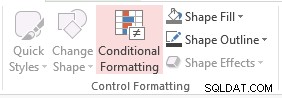
Chcete se dozvědět více o Microsoft Access? Podívejte se na naši virtuální učebnu nebo přístupové kurzy do učebny>
Pokud chcete na ovládací prvky použít podmíněné formátování, možná budete chtít v návrhovém zobrazení odstranit stínování alternativních řádků:
- Klikněte pravým tlačítkem na kartu sestavy a vyberte Návrhové zobrazení (nebo klikněte pravým tlačítkem do prázdné oblasti sestavy a vyberte Návrhové zobrazení).
- Klikněte pravým tlačítkem na sekci Podrobnosti.
- V rozbalovací nabídce vyberte možnost Alternativní stínování řádků a poté vyberte možnost Žádná barva nebo bílá.
Použití podmíněného formátování v zobrazení rozvržení
Chcete-li použít podmíněné formátování v zobrazení rozvržení:
- Klikněte pravým tlačítkem na kartu přehledu a vyberte Zobrazení rozvržení (nebo klikněte pravým tlačítkem do prázdné oblasti přehledu a vyberte Zobrazení rozvržení).
- Klikněte na ovládací prvek nebo ovládací prvky, na které chcete použít podmíněné formátování. Pokud chcete, aby se formátování použilo na celý záznam, klikněte se stisknutou klávesou Shift na všechny ovládací prvky v jednom záznamu.
- Klikněte na kartu Formát nástrojů pro návrh sestav na pásu karet.
- Ve skupině Řízení formátování klikněte na Podmíněné formátování.
- V zobrazeném dialogovém okně klikněte na Nové pravidlo.
- Klikněte na možnost Zkontrolovat hodnoty v aktuálním záznamu nebo použijte výraz nebo klikněte na Porovnat s jinými záznamy.
- Zadejte požadované pravidlo.
- Vyberte formátování, které chcete použít, například barvu písma.
- Dvakrát klikněte na OK.
- Kliknutím pravým tlačítkem myši na kartu sestavy a výběrem možnosti Náhled tisku uvidíte, jak bude formátování vypadat, když sestavu vytisknete.
V níže uvedeném příkladu jsme zadali pravidlo, že pokud je skutečný prodej větší než 50 000, celý záznam se zobrazí tučně a modrou barvou písma (všimněte si, že pole skutečný prodej musí být vázán na ovládací prvek, jako je textové pole v sestavě):
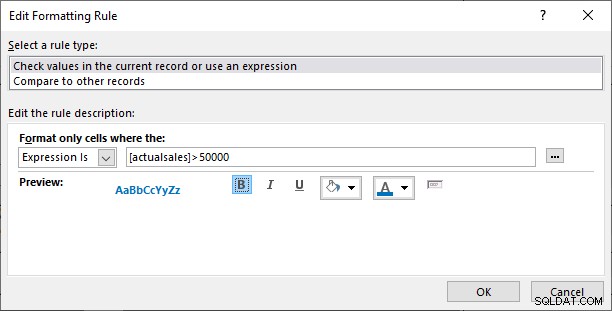
Použití podmíněného formátování v zobrazení návrhu
Chcete-li použít podmíněné formátování v návrhovém zobrazení:
- Klikněte pravým tlačítkem na kartu sestavy a vyberte Návrhové zobrazení (nebo klikněte pravým tlačítkem do prázdné oblasti sestavy a vyberte Návrhové zobrazení).
- Vyberte ovládací prvek nebo ovládací prvky, na které chcete použít podmíněné formátování. Pokud chcete formátování použít na celý záznam, klikněte se stisknutou klávesou Shift na všechny ovládací prvky v sekci Podrobnosti.
- Klikněte na kartu Formát nástrojů pro návrh sestav na pásu karet.
- Ve skupině Řízení formátování klikněte na Podmíněné formátování.
- V zobrazeném dialogovém okně klikněte na Nové pravidlo.
- Klikněte na možnost Zkontrolovat hodnoty v aktuálním záznamu nebo použijte výraz nebo klikněte na Porovnat s jinými záznamy.
- Zadejte požadované pravidlo.
- Vyberte požadované formátování, například barvu písma.
- Dvakrát klikněte na OK.
- Kliknutím pravým tlačítkem myši na kartu sestavy a výběrem možnosti Náhled tisku uvidíte, jak bude formátování vypadat, když sestavu vytisknete.
V níže uvedeném příkladu jsme zadali pravidlo, že pokud je datum sledování do 90 dnů po aktuálním datu, celý záznam se zobrazí tučně a zelenou barvou písma (všimněte si, že pole followupdate musí být vázán na ovládací prvek, jako je textové pole v sestavě):
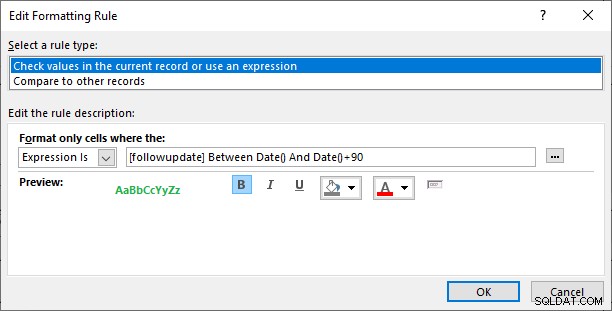
Pokud chcete použít formátování výplně na celý záznam, ovládací prvky (obvykle textová pole) by se musely „dotknout“ dalšího ovládacího prvku, jinak byste v záznamu viděli mezery.
Také v seznamu pravidel podmíněného formátování v dialogovém okně Podmíněné formátování má pravidlo výše v seznamu přednost před pravidlem níže v seznamu. Pokud je tedy hodnota nebo záznam naformátován pomocí podmíněného formátování pomocí více pravidel, „vyhrálo by pravidlo nejvyšší v dialogovém okně“. Pořadí priority můžete změnit kliknutím na šipky posunu nahoru a posunu dolů v dialogovém okně.
Tento článek byl poprvé publikován 17. května 2019 a byl aktualizován kvůli srozumitelnosti a obsahu.
